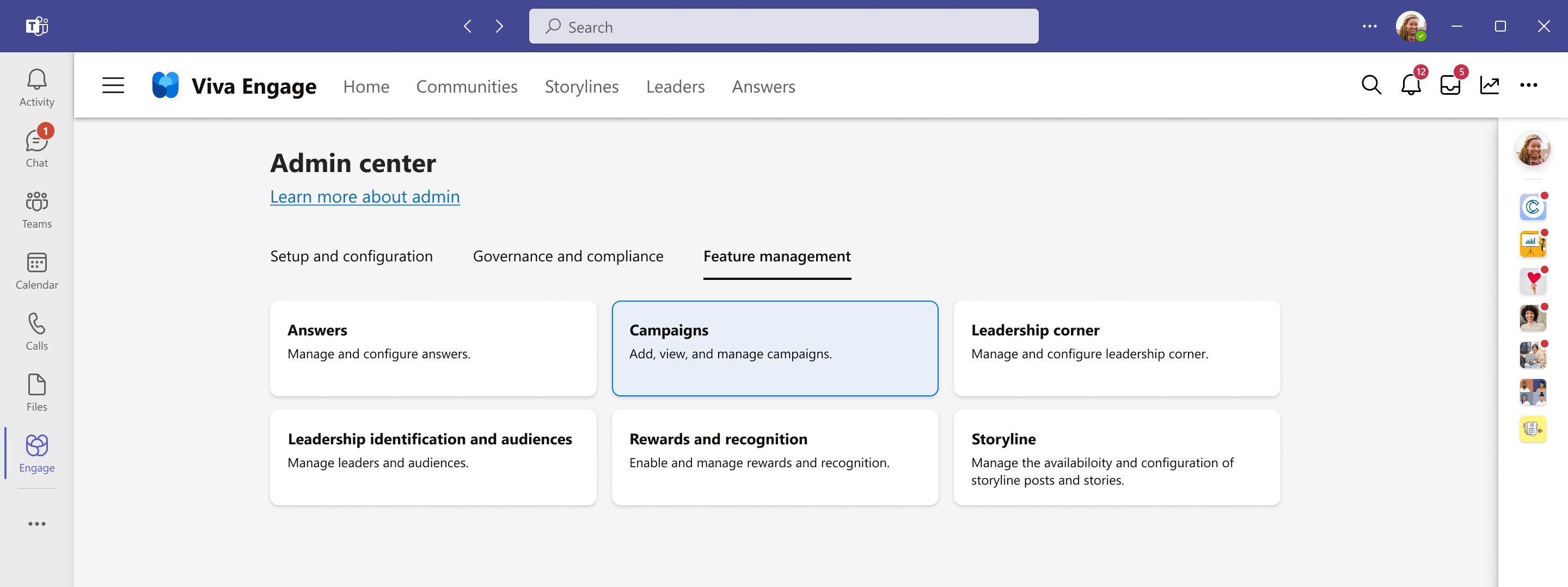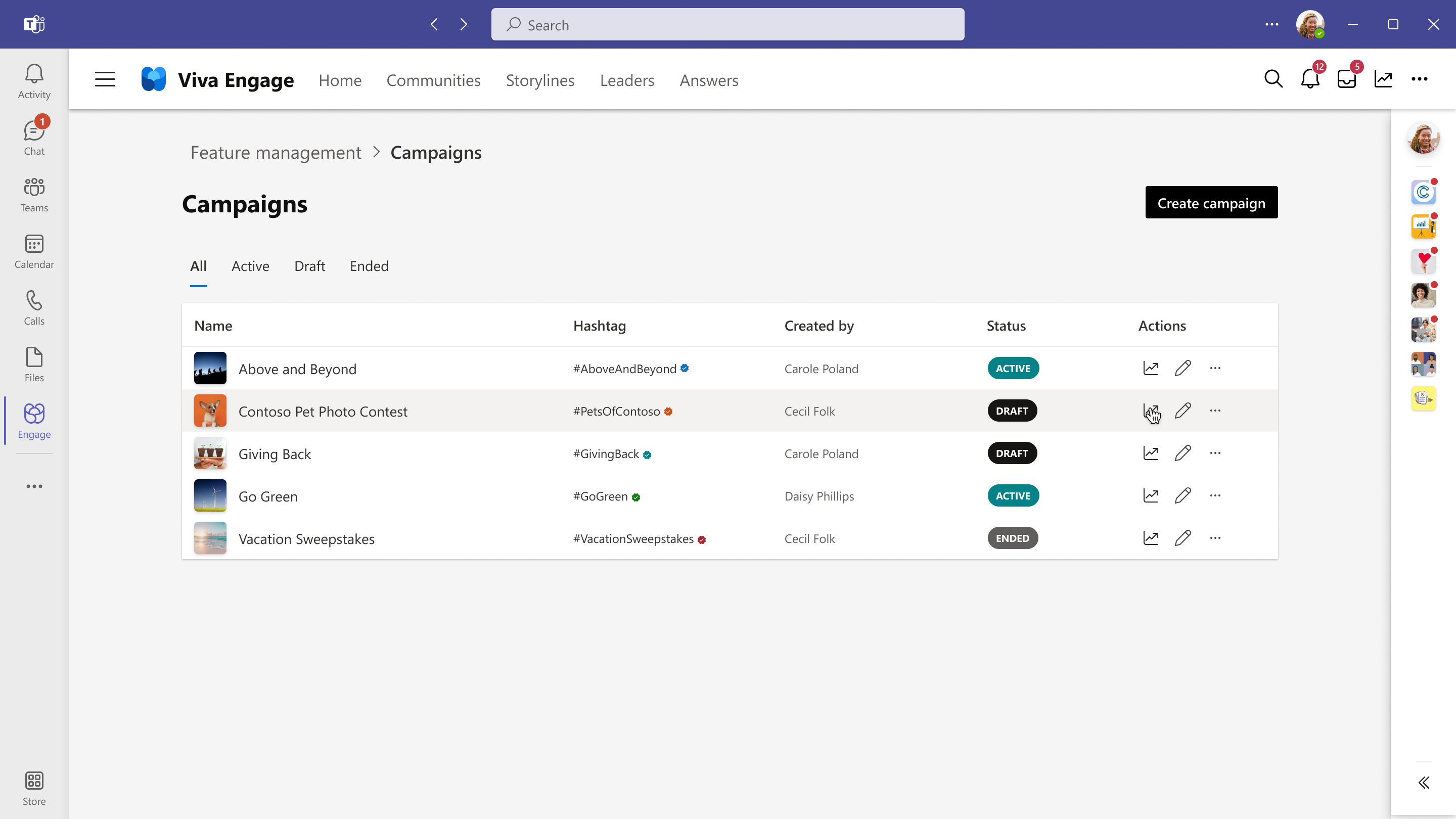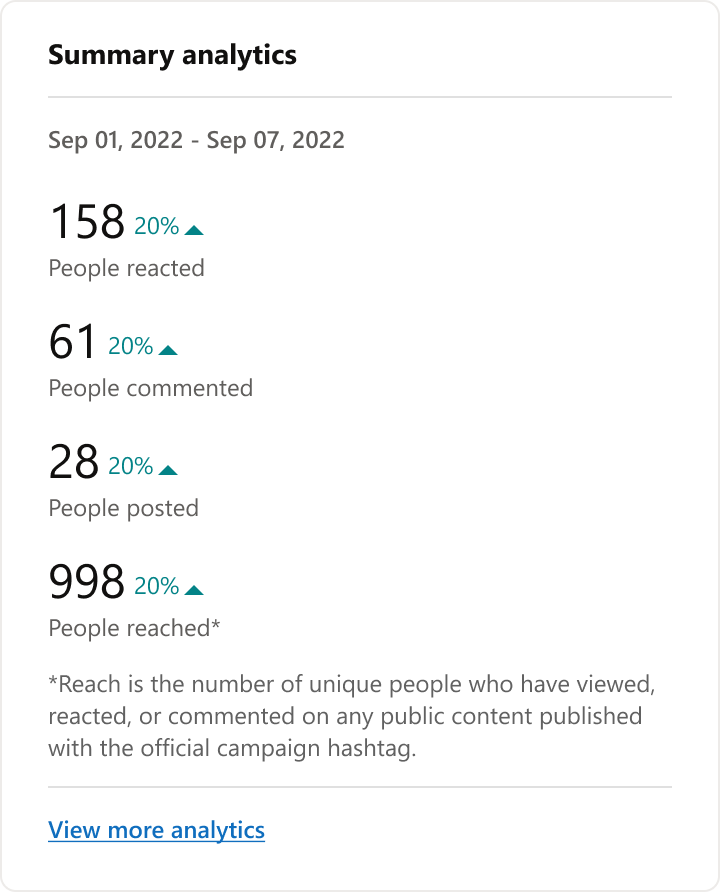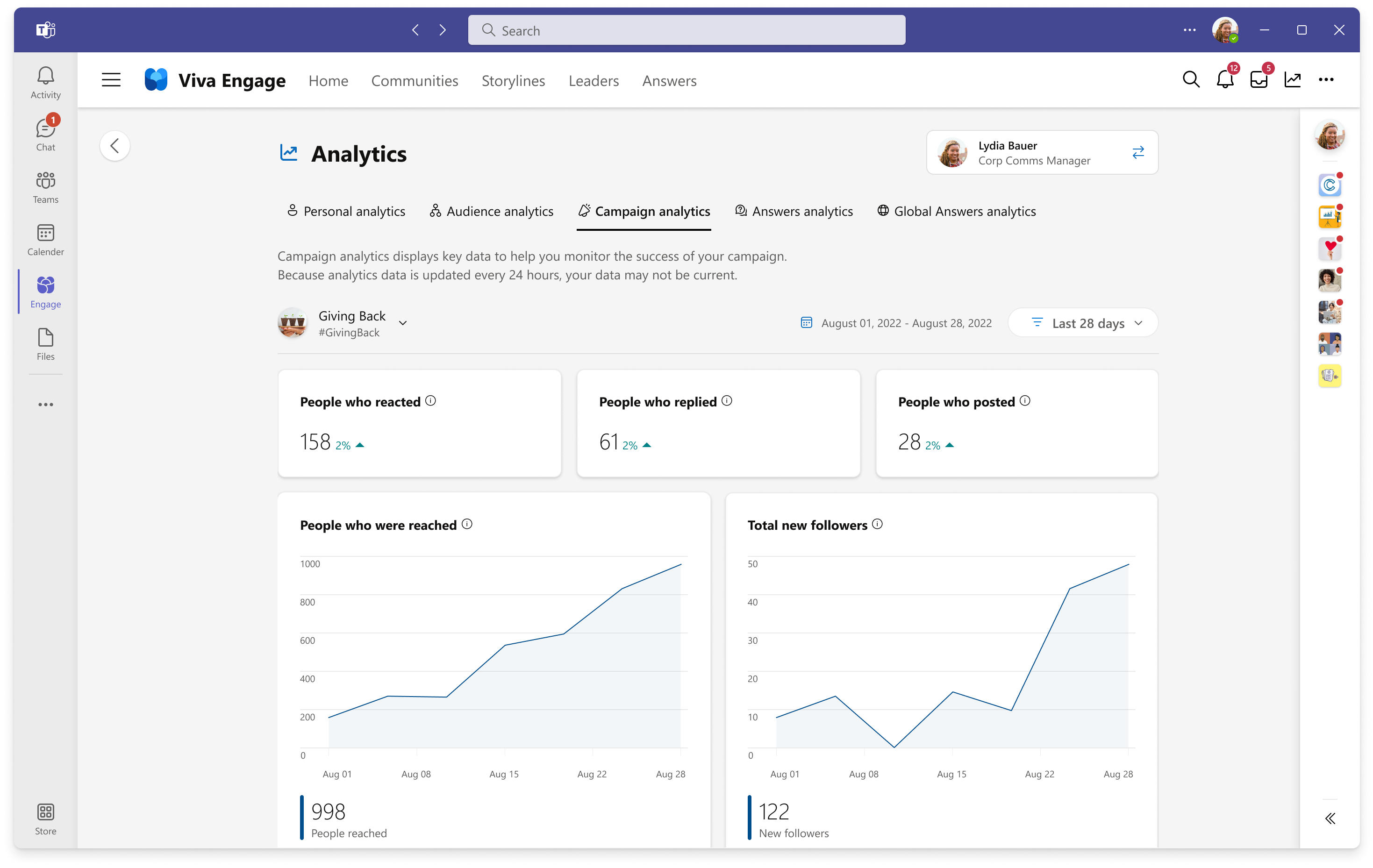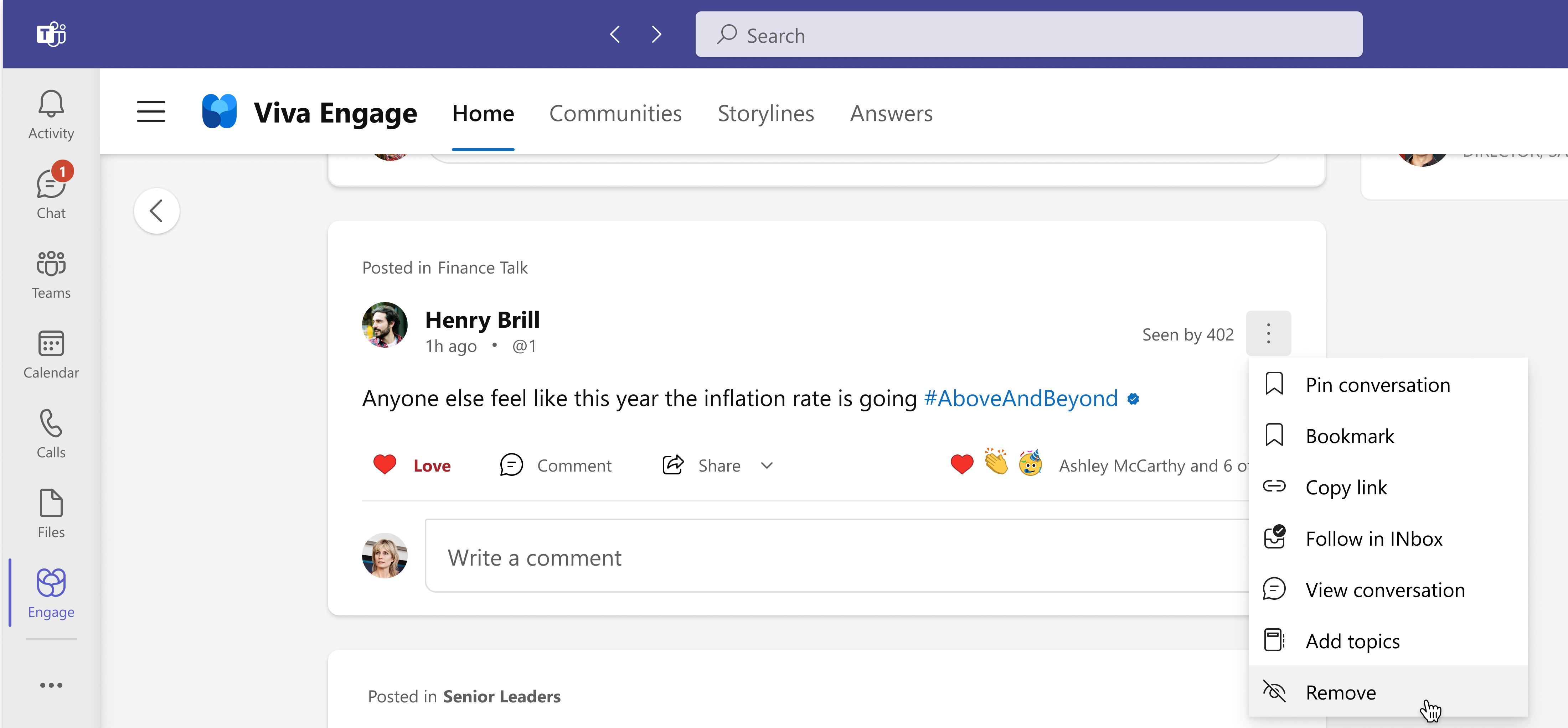Configurer des campagnes officielles dans Viva Engage
Favoriser l’engagement au sein de votre organization par le biais de campagnes. Les campagnes sont un outil efficace et interactif pour bâtir la culture d’entreprise, la communauté et l’appartenance.
Viva Engage propose deux types de campagnes : les campagnes officielles, qui sont accessibles à l’ensemble du organization, et les campagnes communautaires, qui sont exclusives aux membres de la communauté. Découvrez comment les administrateurs de communauté peuvent créer, gérer et supprimer des campagnes de la communauté ici.
Les administrateurs Engage sous licence ou les communicateurs d’entreprise peuvent créer, gérer et supprimer des campagnes officielles. Les administrateurs sans licence peuvent uniquement accéder au tableau de bord de gestion des campagnes pour supprimer des campagnes.
Remarque
Les campagnes sont disponibles dans Viva Engage Premium. En savoir plus sur les licences ici.
Ouvrir le tableau de bord de la campagne
Utilisez le tableau de bord des campagnes pour créer, modifier et mettre fin à des campagnes. Dans le tableau de bord, vous pouvez également trouver des analyses qui montrent les performances et l’engagement globaux d’une campagne.
Accédez au centre d’administration Viva Engage.
Sous l’onglet Gestion des fonctionnalités , sélectionnez Campagnes pour accéder au tableau de bord de la campagne.
Le tableau de bord répertorie toutes les campagnes actives, terminées et brouillons créées pour le organization.
Créer une campagne officielle
Dans le tableau de bord de la campagne, sélectionnez Créer une campagne dans le coin supérieur droit du tableau de bord de la campagne.
Renseignez les champs en fonction des objectifs de votre campagne.
- Le mot-dièse de campagne est un champ obligatoire. Le mot-dièse de la campagne est le nom de la campagne et apparaît sur la page d’accueil de la campagne.
- L’éditeur par défaut fait référence au type de publication par défaut (discussion, question, sondage ou compliment) lorsque les utilisateurs publient sur la page de campagne. Par exemple, si vous choisissez Question, le format de question s’affiche automatiquement lorsqu’un utilisateur publie sur la page de campagne.
- La couleur du thème vous permet de personnaliser la couleur du hashtag de campagne.
- Ajoutez des co-organisateurs pour vous aider à gérer la campagne. En savoir plus sur le rôle de coorganisateur et ses autorisations ici.
Sélectionnez Confirmer pour enregistrer vos modifications.
La campagne est maintenant à l’état de brouillon. Tant que vous n’avez pas publié la campagne, seuls les administrateurs Engage et les communicateurs d’entreprise peuvent afficher la campagne.Pour publier le organization, sélectionnez le bouton de sélection dans le tableau de bord de gestion des campagnes, puis, dans le menu, sélectionnez Publier la campagne.
La page d’accueil de la campagne est visible par tout utilisateur Viva Engage sous licence qui sélectionne un billet ou un commentaire contenant le hashtag de campagne vérifié.
Créer une campagne multilocataire
Si Viva Engage est configuré en tant que organization multilocataire hub-and-spoke, le locataire hub peut héberger des campagnes officielles qui atteignent l’ensemble du organization. Les dirigeants de hub peuvent exploiter la puissance de ces campagnes pour amplifier leurs messages et atteindre toutes les filiales sur des causes et des initiatives clés. En savoir plus sur les organisations mutualisées.
Vous pouvez créer une campagne multilocataire si vous êtes un communicateur d’entreprise, un administrateur Engage, un administrateur réseau ou un administrateur vérifié sur le locataire du hub.
Connectez-vous en tant qu’administrateur hub ou communicateur d’entreprise hub.
Suivez les instructions précédentes pour créer une campagne officielle.
Dans la boîte de dialogue Créer une campagne, activez l’option Visible pour tout le monde dans [filiales qui composent la configuration du MTO].
Terminez la configuration et publiez la campagne.
Affectez des coorganiseurs et des sponsors exécutifs en fonction des besoins des personnes du locataire du hub.
Qu’est-ce qui est différent d’une campagne multilocataire ?
Les campagnes multilocataires fonctionnent de la même façon que les autres campagnes officielles. La messagerie des dirigeants s’affiche dans le coin Leadership. Tous les utilisateurs (sur le locataire hub et les locataires spoke) peuvent publier sur la campagne à partir de la plupart des pages en ajoutant le hashtag (#campaignname). Tout le contenu de la campagne apparaît comme vérifié.
Voici quelques différences clés :
Les utilisateurs du locataire hub peuvent uniquement afficher et répondre aux publications d’autres utilisateurs dans le locataire hub.
Les utilisateurs des locataires spoke peuvent afficher et répondre aux publications des utilisateurs du hub et des utilisateurs de leur propre locataire spoke. Toutefois, ils ne peuvent pas afficher ou répondre aux publications d’autres spokes.
L’analytique de campagne agrège l’activité de campagne pour l’organization multilocataire (par opposition à l’affichage de l’analytique pour les locataires individuels).
Mettre à jour la photo de couverture de campagne
Les communicateurs d’entreprise peuvent mettre à jour la photo de couverture avec une image PNG ou JPG, de 20 Mo ou moins. Les dimensions de cette image sont de 984 pixels par 160 pixels.
Dans la page d’accueil de la campagne, sélectionnez le menu options (...) sous l’image existante, puis sélectionnez Charger la photo de couverture.
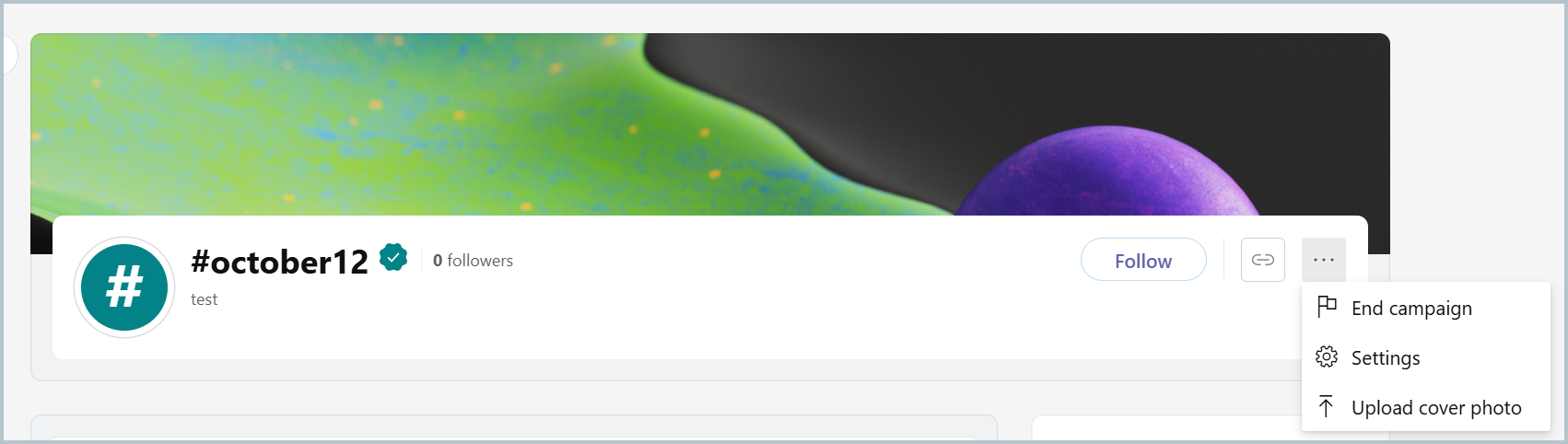
Mettre fin ou supprimer une campagne officielle
Lorsqu’une campagne officielle se termine, le bouton Suivre et l’éditeur par défaut sur la page d’accueil de la campagne sont désactivés. Les utilisateurs peuvent toujours publier dans les communautés et les scénarios à l’aide du hashtag de campagne vérifié, et ces billets apparaissent sur la page d’accueil de la campagne.
Dans Viva Engage, sélectionnez l’icône des points de suspension (...) , puis sélectionnez Administration.
Sous l’onglet Gestion des fonctionnalités, sélectionnez Campagnes.
Sélectionnez la campagne, puis, dans la colonne Actions , sélectionnez l’icône de points de suspension, puis sélectionnez Terminer la campagne ou Supprimer.

Remarque
Les trois campagnes officielles qui apparaissent dans le module Meilleures campagnes sur le côté droit de votre page d’accueil sont classées en fonction du nombre d’abonnés. Lorsque vous suivez une campagne, elle est supprimée du top des campagnes et remplacée par une nouvelle campagne.
Sensibiliser aux campagnes officielles
Le hashtag vérifié et les modules de découverte des campagnes sont le meilleur moyen de découvrir les campagnes. Pour accroître la sensibilisation et la participation, utilisez le hashtag de la campagne vérifié dans les billets et les commentaires du flux Accueil, du scénario, des communautés et de la page d’accueil de la campagne officielle.
Hashtag de campagne vérifié
Lorsque les utilisateurs sélectionnent un billet ou un commentaire qui contient le hashtag de campagne vérifié, ils sont dirigés vers la page d’accueil officielle de la campagne, où ils peuvent suivre la campagne.
Remarque
Pour accroître la sensibilisation et la portée de la campagne, les responsables de campagne et les dirigeants à travers le organization sont encouragés à partager autant de billets que possible avec le hashtag vérifié de la campagne à leur storyline et à leur communauté. Vous pouvez également partager le lien de la campagne via des publications, des e-mails et des conversations Microsoft Teams pour permettre aux utilisateurs d’accéder facilement à la page d’accueil de la campagne.
Modules campagnes
Module Campagnes principales : à droite du flux Accueil, le module Campagnes principales affiche les campagnes officielles actives avec le plus grand nombre d’abonnés.
Module campagnes suivies : lorsqu’un utilisateur suit une campagne officielle, il voit un module Campagnes suivies sur le côté droit de son scénario.
Gérer l’analytique et l’engagement officiels des campagnes
Engage les administrateurs et les communicateurs d’entreprise ont accès à des analyses qui permettent de surveiller l’engagement des campagnes et d’améliorer les futures campagnes. Ils peuvent accéder à l’analytique des campagnes à partir de l’icône d’analyse dans le menu de navigation supérieur de Engage, du tableau de bord de gestion des campagnes et de la page d’accueil de la campagne.
Dans le tableau de bord de gestion des campagnes, sélectionnez l’icône de graphe dans la colonne de droite sous Actions pour accéder à l’analyse des campagnes.
Dans la page d’accueil de la campagne, sélectionnez Afficher plus d’analyses dans le module Analytique résumé pour accéder à l’analytique de campagne.
Vous êtes redirigé vers le tableau de bord d’analyse de campagne, qui contient des données clés pour vous aider à surveiller la réussite de votre campagne.
Supprimer un billet
Si une publication ne correspond pas à l’objectif d’une campagne officielle, un communicateur d’entreprise ou un administrateur Engage peut le supprimer. Cette action supprime le billet de la page d’accueil officielle de la campagne sans affecter le billet d’origine sur le scénario ou la communauté. Si vous supprimez une publication par erreur, vous pouvez la faire réapparaître sur la page de campagne en ajoutant un commentaire avec le hashtag de campagne à la publication d’origine.
Exporter des données de campagne
Engage administrateurs peuvent utiliser une exportation de données réseau pour obtenir un enregistrement de toutes les campagnes dans le réseau. Le fichier campaigns.csv stocke des attributs, tels que les ID de communauté et les ID de campagne, pour les campagnes officielles et communautaires créées sur le réseau. Pour plus d’informations, consultez Exporter des données réseau.
Privilèges du communicateur d’entreprise
Les communicateurs d’entreprise peuvent effectuer les fonctions suivantes pour gérer les campagnes officielles :
- Publier les campagnes officielles comme actives et visibles par tous les utilisateurs du réseau
- Définissez Campagnes actives sur Terminé lorsqu’une campagne est terminée
- Republier les campagnes terminées comme actives pour les campagnes périodiques
- Supprimer les campagnes officielles qui ne sont pas pertinentes ou qui ont été effectuées par erreur
- Supprimer les billets de la page d’accueil officielle de la campagne s’ils ne sont pas pertinents
- Mettre à jour certaines ressources sur une page de campagne, par exemple :
- Suivi des objectifs
- Photo de couverture
- Publications épinglées
- Ressources épinglées et liens
- Couleur du thème du hashtag de la campagne
- Afficher l’analytique des campagnes
- Affecter des co-organisateurs de campagne
- Définir des leaders
Remarque
Le communicateur d’entreprise doit mettre à jour manuellement la ressource de suivi des objectifs.
Foire aux questions
Puis-je créer une campagne pour un hashtag déjà utilisé ?
Les hashtags utilisés par d’autres campagnes actives ou terminées ne peuvent pas être réutilisés. Si le hashtag est utilisé par une campagne non publiée, il est disponible. Toutefois, tout contenu créé avant la publication de la campagne n’est pas inclus dans les vues ou les analyses.
À quelle fréquence les analyses de campagne sont-elles actualisées ?
Les analyses sont actualisées quotidiennement. Si vous ne voyez pas les modifications reflétées immédiatement, case activée l’analyse le lendemain.